Wie man weiß, ob dich jemand auf Facebook Messenger blockiert hat
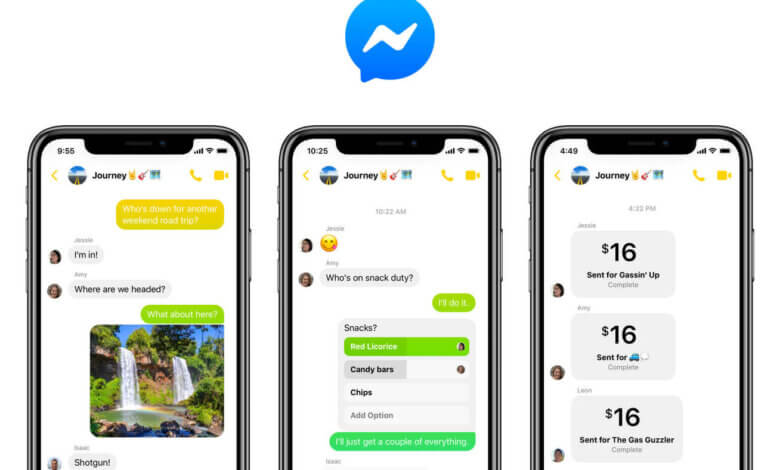
Versuchen Sie, einen Freund auf Facebook zu erreichen, aber Ihre Nachrichten bleiben unbeantwortet? Haben Sie den Verdacht, dass Ihr Freund Sie im Facebook Messenger blockiert hat? In dieser Anleitung erfahren Sie, wie Sie überprüfen können, ob Sie blockiert wurden. Bitte beachten Sie, dass Sie keine Bestätigung erhalten, dass Sie blockiert wurden. Es gibt nur einige Anzeichen, anhand derer Sie erkennen können, ob Sie blockiert wurden oder nicht.
Tipp 1: Nutzen Sie die Mobile App
Der vielleicht einfachste Weg, um zu überprüfen, ob Sie jemand im Messenger blockiert hat, ist die Verwendung der mobilen App. Versuchen Sie, ihnen eine Nachricht zu senden, um zu sehen, ob sie die Nachricht erhalten oder öffnen. Wenn sie die Nachricht nicht erhalten, prüfen Sie, ob die Person auf Facebook ist. Wenn dies der Fall ist, haben sie Sie möglicherweise nur im Messenger und nicht auf Facebook blockiert. Befolgen Sie diese einfachen Schritte:
Schritt 1: Öffnen Sie die Messenger-App auf Ihrem Gerät und geben Sie den Namen Ihres Freundes in die Suchleiste ein
Schritt 2: Tippen Sie auf den Namen Ihres Freundes, wenn dieser erscheint, und geben Sie eine Nachricht ein, die Sie ihm senden möchten. Tippen Sie anschließend auf „Senden“.
- Wenn die Nachricht normal gesendet wird, hat Ihr Freund Sie im Messenger nicht blockiert.
- Wenn Sie „Nachricht nicht gesendet“ und „Diese Person erhält zurzeit keine Nachrichten“ sehen, hat die Person Sie möglicherweise im Messenger und nicht auf Facebook blockiert, sie hat Sie möglicherweise auf Facebook blockiert oder ihr Konto deaktiviert.
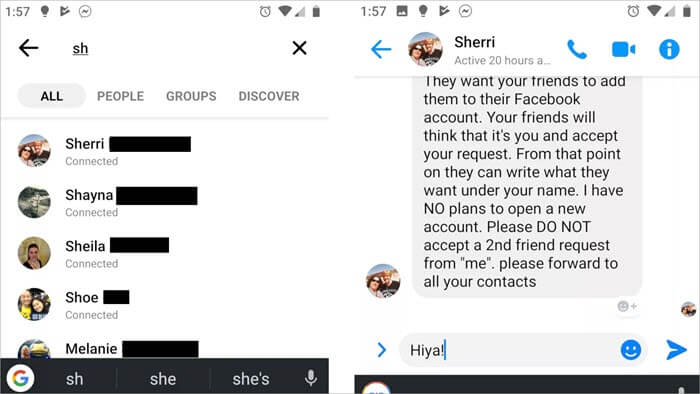
Schritt 3: Um genau herauszufinden, was los ist, versuchen Sie, Ihren Freund in der Facebook-App zu finden. Wenn sie in den Suchergebnissen erscheinen, haben sie Sie im Messenger blockiert. Wenn das Profil Ihres Freundes jedoch nicht angezeigt wird, hat er möglicherweise sein Konto deaktiviert.
Tipp 2: Verwenden Sie die Desktop-Version
Die obige Methode kann auch angewendet werden, wenn Sie die Desktop-Version von Facebook Messenger verwenden. Aber die Schritte sind etwas anders. So geht's:
- Schritt 1: Gehe zu messenger.com in einem beliebigen Browser auf Ihrem Computer und melden Sie sich bei Facebook an, falls Sie noch nicht angemeldet sind.
- Schritt 2: Klicken Sie oben rechts auf das Symbol „Neue Nachricht“ und geben Sie den Namen Ihres Freundes in die Suchleiste ein. Wählen Sie es aus, wenn es in den Suchergebnissen angezeigt wird.
- Schritt 3: Geben Sie nun im Konversationsfeld eine Nachricht ein und klicken Sie dann auf „Senden“.
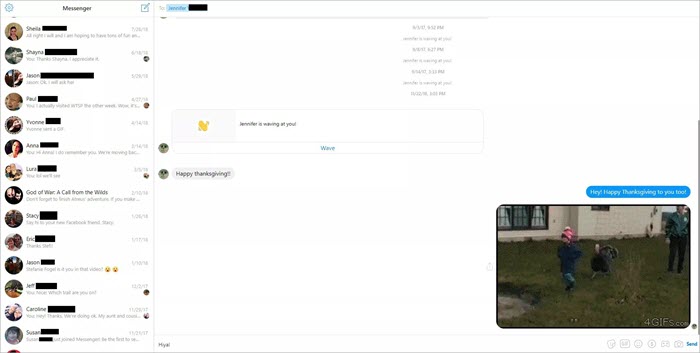
Wenn Sie die Meldung „Diese Person ist im Moment nicht verfügbar“ erhalten, hat sie Sie möglicherweise im Messenger oder auf Facebook blockiert. Möglicherweise haben sie aber auch ihr Konto deaktiviert.
Tipp 3: Überprüfen Sie Ihre Nachrichten
Eine weitere gute Möglichkeit herauszufinden, ob Sie jemand im Facebook Messenger blockiert hat, besteht darin, Ihre früheren Interaktionen mit Ihrem Freund zu überprüfen. Die Nachrichten, die Sie in der Vergangenheit gesendet haben, sollten in Ihrem Posteingang erscheinen.
Wenn Sie das Message Board erweitern, sollte das Foto Ihres Freundes angezeigt werden. Wenn es mit einer weißen Umrandung erscheint, bedeutet das möglicherweise, dass Ihr Freund Sie nicht blockiert hat. Wenn der Umriss jedoch schwarz ist und Sie nicht auf das Profil der Person klicken können, kann das bedeuten, dass Ihr Freund Sie im Messenger blockiert hat.
Tipp 4: Überprüfen Sie das Konto
Sie können auch herausfinden, ob Sie jemand im Messenger blockiert hat, indem Sie einen gemeinsamen Freund bitten, sein Profil anzuzeigen. Wenn Ihr Freund sein Konto nicht sehen kann, wird es möglicherweise deaktiviert. Wenn Ihr Freund das Konto sehen kann, ist es wahrscheinlicher, dass er Sie gesperrt hat.
Tipp 5: Markieren Sie sie
Sie können auch versuchen, die Person zu markieren, von der Sie glauben, dass sie Sie blockiert hat. Wenn Sie dies tun, öffnet sich automatisch eine Chatbox und Sie können ihnen eine Nachricht senden. Wenn sie Sie gesperrt oder ihre Konten deaktiviert haben, können Sie ihnen keine Nachricht senden oder eine von Ihnen gesendete Nachricht wird nicht empfangen.
Extra-Tipp: So stellen Sie gelöschte Facebook-Nachrichten wieder her
Wenn Sie Ihre Facebook-Nachrichten versehentlich gelöscht haben, können Sie diese verwenden iPhone Datenrettung um sie wiederherzustellen. Dieses Tool ist eine ideale Lösung für die Datenwiederherstellung von Ihrem iPhone, iPad und iPod touch. Es ist sehr einfach zu bedienen und kann die meisten Arten von Daten wiederherstellen, darunter Facebook-Nachrichten, WhatsApp, Viber, Kik und vieles mehr. Zu den Merkmalen, die es zur besten Lösung machen, gehören die folgenden:
- Es kann Daten direkt vom iOS-Gerät oder aus dem iTunes/iCloud-Backup wiederherstellen.
- Es kann alle Arten von Daten wiederherstellen, einschließlich Facebook, WhatsApp, Fotos, Videos, Kontakte, Nachrichten, Notizen, Sprachnotizen, Safari-Verlauf usw.
- Es nutzt modernste Technologien, um den Datenabruf einfach und äußerst effektiv zu gestalten.
- Es unterstützt alle Versionen von iOS-Geräten und alle iOS-Versionen, sogar das neueste iOS 15/iPadOS und iPhone 13/13 Pro/13 Pro Max.
So stellen Sie gelöschte Facebook-Nachrichten auf dem iPhone/iPad wieder her:
Schritt 1: Herunterladen und installieren iPhone Datenrettung auf Ihrem Computer und starten Sie das Programm. Klicken Sie im Hauptfenster auf „Wiederherstellen“ und wählen Sie dann „Von iOS-Gerät wiederherstellen“.

Schritt 2: Schließen Sie das Gerät an den Computer an. Wenn das Programm das Gerät erkennt, wählen Sie die Datentypen aus, die Sie wiederherstellen möchten, und klicken Sie dann auf „Scan starten“.


Schritt 3: Wenn der Scan abgeschlossen ist, sollten Sie alle Facebook-Nachrichten auf diesem Gerät sehen (sowohl gelöschte als auch verfügbare). Wählen Sie die Konversationen aus, die Sie wiederherstellen möchten, und klicken Sie dann auf „Wiederherstellen“.

Zusammenfassung
Sie können die oben genannten Schritte ausführen, um herauszufinden, ob Sie jemand im Facebook Messenger blockiert hat. Auch wenn Sie möglicherweise nicht schlüssig sagen können, dass Sie jemand blockiert hat, werden Ihnen die oben genannten Schritte eine klare Vorstellung vermitteln. Teilen Sie uns Ihre Gedanken zu diesem oder einem anderen Thema im Kommentarbereich unten mit und wir werden unser Bestes tun, um eine Lösung für jedes Problem zu finden, mit dem Sie möglicherweise konfrontiert sind.
Wie nützlich war dieser Beitrag?
Klicken Sie auf einen Stern, um ihn zu bewerten!
Durchschnittliche Bewertung / 5. Stimmenanzahl:




